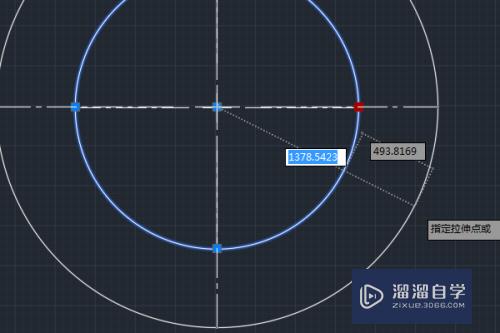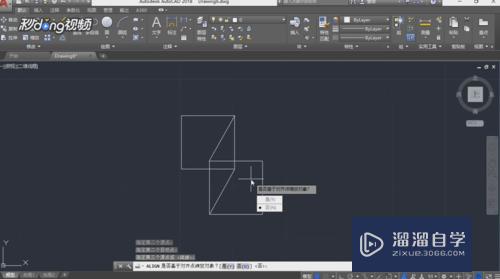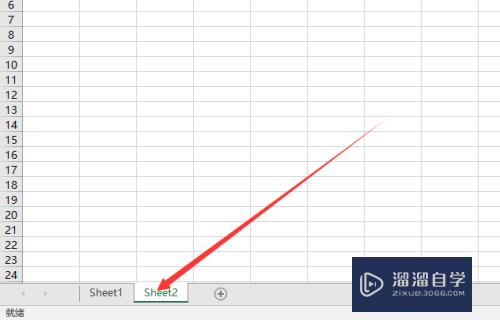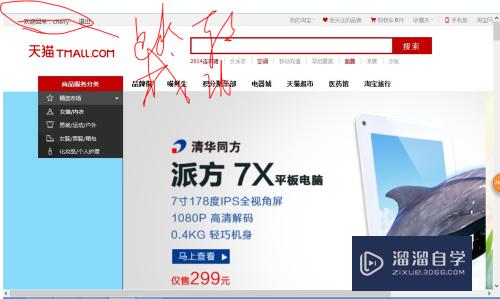Excel怎么输入等比和等差序列(excel怎么输入等比和等差序列数据)优质
我们日常使用Excel进行制作表格时。数据多的情况下。为了方便经常会使用等比或者等差命令来编辑数据。但是Excel怎么输入等比和等差序列?对此不熟悉的话。那么来看看下面的教程吧!
工具/软件
硬件型号:微软Surface Laptop Go
系统版本:Windows7
所需软件:Excel2018
方法/步骤
第1步
先打开excel文件。随意在一个空的单元格输入2。然后下拉选中单元格下方的单元格。需要输入多少行就选中多少行
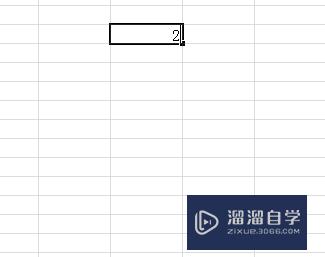
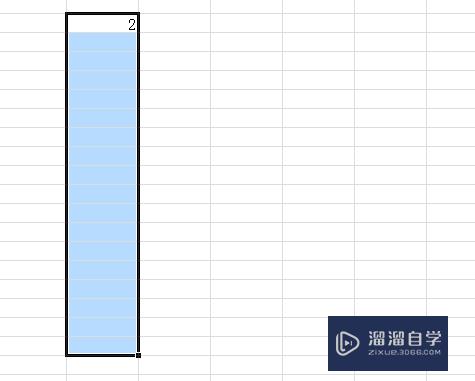
第2步
选中之后单击左上方的开始选项。然后会出现一栏菜单。选择最右边的编辑栏。里面的填充。已经用箭头标出来了。
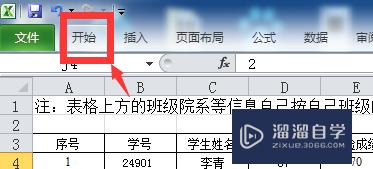
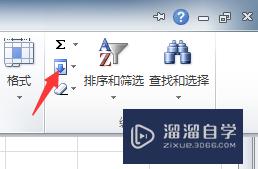
第3步
单击填充之后会出现一列下拉菜单。会发现下面有一个序列的选项。单击一下就行了。
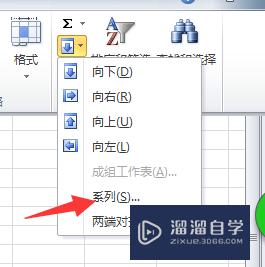
第4步
单击序列之后就会出现新的窗口。如下图。我们需要选择的是等比序列和填步长值。
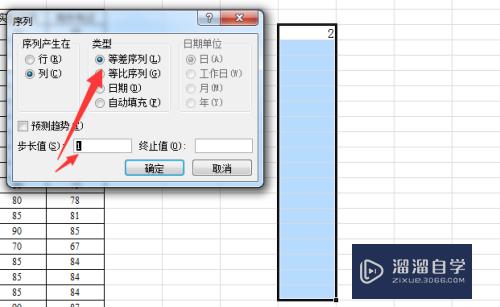
第5步
我们在选择等比序列之后。需要填入步长值。就是公比。我填的步长值是2。填好后点击确认。
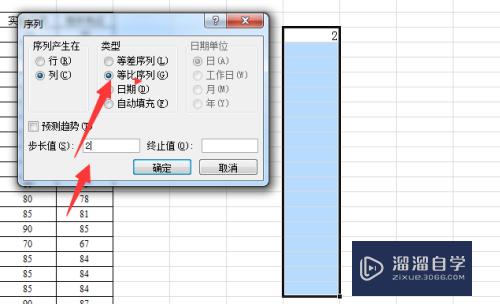
第6步
最终你会发现结果是这样的。出现了一列以2为公比的等比数列。想要输入等差也是一样的。那个时候不长值就是公差。
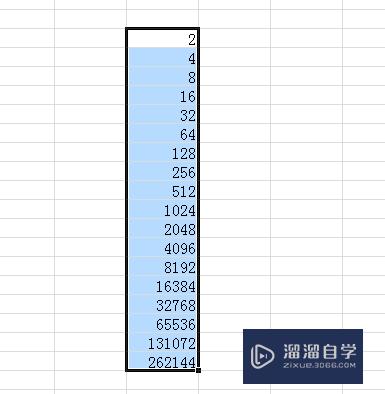
以上关于“Excel怎么输入等比和等差序列(excel怎么输入等比和等差序列数据)”的内容小渲今天就介绍到这里。希望这篇文章能够帮助到小伙伴们解决问题。如果觉得教程不详细的话。可以在本站搜索相关的教程学习哦!
更多精选教程文章推荐
以上是由资深渲染大师 小渲 整理编辑的,如果觉得对你有帮助,可以收藏或分享给身边的人
本文标题:Excel怎么输入等比和等差序列(excel怎么输入等比和等差序列数据)
本文地址:http://www.hszkedu.com/61258.html ,转载请注明来源:云渲染教程网
友情提示:本站内容均为网友发布,并不代表本站立场,如果本站的信息无意侵犯了您的版权,请联系我们及时处理,分享目的仅供大家学习与参考,不代表云渲染农场的立场!
本文地址:http://www.hszkedu.com/61258.html ,转载请注明来源:云渲染教程网
友情提示:本站内容均为网友发布,并不代表本站立场,如果本站的信息无意侵犯了您的版权,请联系我们及时处理,分享目的仅供大家学习与参考,不代表云渲染农场的立场!